Os navegadores vêm em muitas formas. Há Safari, Google, Opera e DuckDuckGo. O Safari é popular principalmente entre os usuários de Mac porque é o navegador carro-chefe da Apple. Além disso, possui uma interface amigável projetada para produtos Apple. Mas, é claro, também tem falhas. Um problema que você pode enfrentar com o navegador é a mensagem, “Você não pode abrir o Safari porque ele está sendo atualizado”. Nesta situação, o Safari está sendo atualizado para a versão mais recente, razão pela qual você não pode usá-lo. Então, o que você faz neste caso?
Sorte sua, temos tudo o que você precisa. Existem outros problemas que você pode enfrentar com as atualizações. Mas, vamos nos concentrar no problema, “Você não pode abrir o Safari porque ele está sendo atualizado”. Também iremos informá-lo sobre como corrigir outros problemas comuns com o Safari.
Conteúdo: Parte 1. Não é possível abrir o Safari porque ele está sendo atualizado?Parte 2. Como você interrompe a atualização do Safari?Parte 3. Correções para outros problemas com o SafariParte 4. Bônus: Acelere seus navegadores limpando dados
Parte 1. Não é possível abrir o Safari porque ele está sendo atualizado?
Então, você não pode abrir o Safari porque ele está sendo atualizado? Bem, se ele estiver realmente sendo atualizado, você não poderá fazer nada com o navegador Safari. No entanto, como você tem certeza de que ele está sendo atualizado e não está lidando com outro problema?
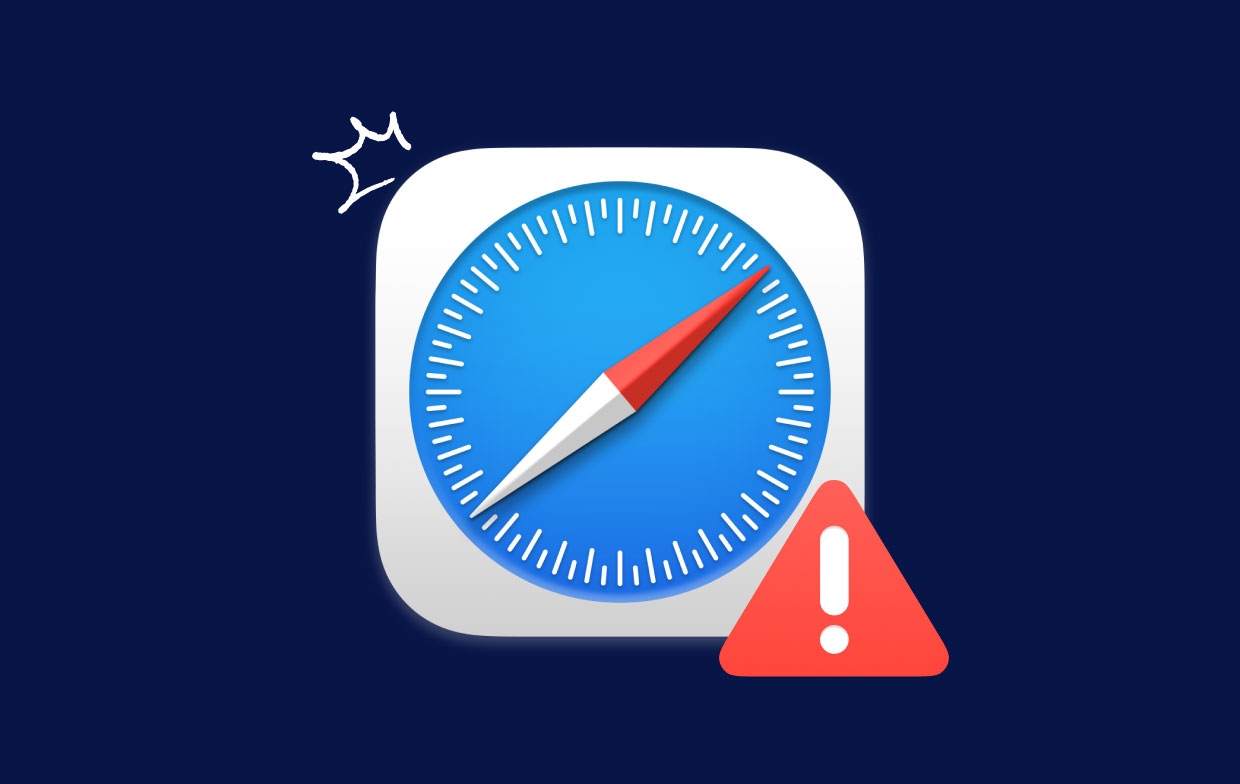
Para descobrir se você realmente não consegue abrir o Safari porque ele está sendo atualizado. E para ter certeza de que a atualização está em andamento, aqui estão as etapas que você deve seguir:
- Visite a app Store. Clique no ícone do menu Apple. Ele está localizado no lado superior esquerdo do monitor ou da tela. Depois de fazer isso, o menu de sistema do seu Mac é exibido. Clique no item que diz App Store. Isso abrirá a interface da App Store.
- Visite atualizações. A App Store já abriu. Existem várias guias que você pode encontrar na parte superior. Às vezes, eles se parecem com botões. Clique na opção chamada “Atualizações”.
- Verifique se o Safari está sendo atualizado. Se o Safari estiver sendo atualizado, você verá que o Safari está na lista com uma barra azul sendo carregada até que a atualização seja concluída. No entanto, se um botão Atualizar puder ser clicado ao lado do Safari, isso significa que ele não está atualizando no momento.
Há outra coisa que você pode fazer se achar que não consegue abrir o Safari porque ele está sendo atualizado. As etapas abaixo permitirão que você verifique se uma atualização está em andamento. É outro método que você pode usar semelhante ao anterior:
- Vá para o Menu Apple. Primeiro, você deve ir ao Menu Apple. Escolha a opção que diz Sobre este Mac.
- Vá para Atualização de software. Então, você teria que visitar a seção que diz Atualização de Software.
- Verifique se uma atualização está em andamento. Se você vir uma atualização que está sendo feita e está em andamento, verifique se a atualização está realmente em andamento. Se a barra estiver se movendo, aguarde a conclusão. Se a barra de progresso parecer que não está se movendo, pode ser necessário reiniciar o computador Mac.
- Opcional - inicie o Safari novamente. Se você reiniciou seu computador devido a uma atualização travar, você deve iniciar o navegador Safari do seu Mac mais uma vez.

Parte 2. Como você interrompe a atualização do Safari?
Antes de nos aprofundarmos em como consertar o problema “Você não pode abrir o Safari porque ele está sendo atualizado”, vamos falar sobre como parar as atualizações que estão acontecendo no seu Mac. As etapas para fazer isso envolvem o seguinte:
- Vá para a App Store. Novamente, vá primeiro ao menu Apple. Em seguida, visite o item que diz App Store.
- Vá para a guia Atualizações. A próxima etapa é localizar as guias e visitar a seção Atualizações.
- Cancele a atualização. Se o Safari estiver sendo atualizado neste momento, você pode pará-lo clicando no botão Cancelar.
Outra coisa que você pode fazer é verificar o Monitor de atividades. Isso ocorre porque o Spotlight pode estar usando o processo denominado SafariQuickLookExtension. Isso causará problemas enquanto o Safari está sendo atualizado. Então, veja como verificar o Activity Monitor para resolver o problema “Você não consegue abrir o Safari porque ele está sendo atualizado”:
- Visite Utilitários e abra o Monitor de atividades. A primeira coisa a fazer é visitar Aplicativos no seu Mac. Em seguida, vá para a seção Utilitários. Depois disso, certifique-se de abrir o Activity Monitor.
- Digite na caixa de pesquisa. A próxima coisa que você deve fazer é ir para a caixa de pesquisa e digitar “SafariQuickLookExtension”. Assim que aparecer na lista de resultados, clique nele para selecioná-lo.
- Feche o processo. A próxima etapa é fechar o processo pressionando o botão X.
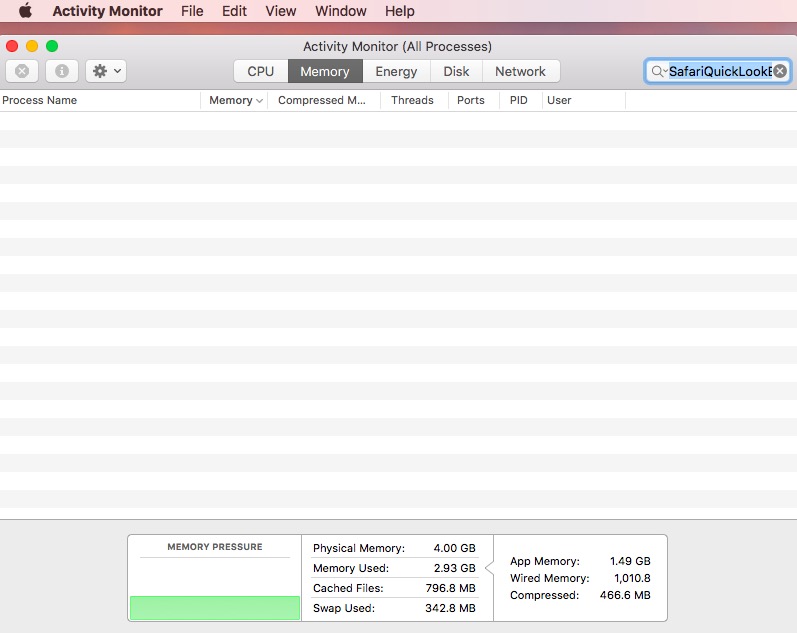
Isso pode ajudar a resolver o problema em que você não consegue abrir o Safari porque ele está sendo atualizado. Além desse problema, você pode encontrar outros problemas com este navegador. É por isso que este artigo sobre como corrigir o problema que você não consegue abrir o Safari porque ele está sendo atualizado irá discutir esses outros cenários.
Parte 3. Correções para outros problemas com o Safari
O problema em que você não consegue abrir o Safari porque ele está sendo atualizado é um problema sozinho. Como o Safari não é um navegador à prova de falhas, às vezes você pode encontrar erros. Aqui estão as coisas que você deve fazer para corrigir esses problemas.
Safari é muito lento
Outro problema além de você não conseguir abrir o Safari porque ele está sendo atualizado é que o navegador é muito lento. Pode ser conveniente ter 30 ou 40 guias abertas em seu navegador. No entanto, isso consumirá muitos recursos de CPU e RAM. Então se Safari está desacelerando, você pode verificar as guias de que não precisa. Em seguida, feche essas guias.
O Safari não está abrindo páginas da web
Um problema além de você não conseguir abrir o Safari porque ele está sendo atualizado é que o navegador não carrega suas páginas da web. Existem alguns motivos para isso, incluindo o seguinte:
- Sua conexão com a Internet. Certifique-se de que sua conexão com a Internet esteja funcionando. Isso porque você pode não ter conexão, é por isso que o Safari não está carregando as páginas.
- Existem problemas com o site. Você pode tentar carregar a página em outro navegador. É possível que a página da web que você está tentando carregar tenha problemas com o navegador Safari.
- Experimente sites diferentes. Você deve tentar carregar um número diferente de sites no Safari. Se todas essas páginas da web não carregarem, o Safari pode ser o problema real. É por isso que você teria que redefinir o Safari ou usar o PowerMyMac para limpe seu navegador Safari como cookies.
- O cache está corrompido. Você pode ter uma página da Web que visitou recentemente; isso será carregado em um arquivo de cache de sua unidade local. Em seguida, a página da web será atualizada. Se o cache estiver corrompido, o Safari terá problemas para acessar esta página da web. Assim, você não poderá carregar esta página. Para corrigir esse problema, você teria que limpar seu cache.
Portanto, para corrigir esse problema, que é outro problema além de você não conseguir abrir o Safari porque ele está sendo atualizado, você deve fazer o seguinte:
- Visite Preferências. A primeira coisa que você deve iniciar o menu no Safari. Em seguida, localize Preferências.
- Vá para Privacidade. A próxima etapa é selecionar a guia chamada Privacidade. Depois disso, você deve clicar na opção que diz Gerenciar dados do site.
- Digite o URL. Agora, você deve digitar o nome do site que deseja acessar na caixa de pesquisa.
- Remova o site. Agora, o site aparecerá dentro dos resultados. Depois de fazer isso, selecione-o. Depois disso, pressione Remover.
- Feche as preferências. Agora, pressione Concluído. Depois disso, clique na opção para fechar Preferências.
- Carregue a página de volta novamente. Agora, você pode tentar recarregar a página.

O Safari trava com frequência
Além disso, você não pode abrir o Safari porque ele está sendo atualizado; existem situações em que o Safari trava com frequência. Existem muitos motivos pelos quais o Safari falha o tempo todo. Um possível motivo são as extensões instaladas nele.
As extensões são uma ótima maneira de adicionar recursos ao navegador Safari. Mas se eles não forem compatíveis com o Safari ou se interferirem com outras extensões, eles podem não fazer o seu navegador travar. É por isso que você deve verificar se a remoção dessas extensões pode fazer com que o Safari funcione corretamente. Você também pode verificar se há atualizações, se desejar.
Parte 4. Bônus: Acelere seus navegadores limpando dados
Uma coisa que você pode fazer para corrigir o problema de não conseguir abrir o Safari porque ele está sendo atualizado é usar PowerMyMac do iMyMac e seu recurso de privacidade. É uma ótima ferramenta para ajudá-lo a limpar o cache e outras corrupções em seu navegador, incluindo o Safari. Ele também possui outros módulos que podem ser usados para limpar o lixo do sistema. Além disso, ajuda a limpar todo o sistema, incluindo navegadores, de lixo e outros arquivos indesejados. Esta ferramenta é muito poderosa para otimizar o seu Mac.
Neste artigo, mostramos diferentes maneiras de corrigir o problema de que você não consegue abrir o Safari porque ele está sendo atualizado. Dissemos a você como consertar. No entanto, a melhor maneira de fazer isso é por meio do PowerMyMac e seu recurso de privacidade. É uma ótima maneira de corrigir muitos problemas, incluindo navegadores como Safari, Google Chrome e Opera. Pegue o PowerMyMac agora.



